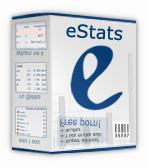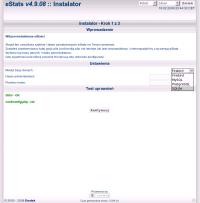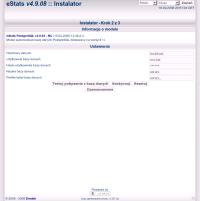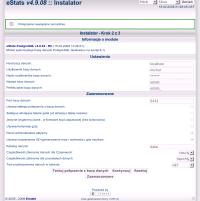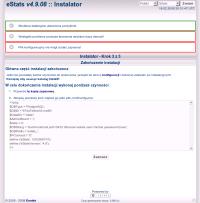Projekt eStats
Darmowe statystyki odwiedzin
Instalacja krok po kroku
Ten ilustrowany przewodnik poprowadzi Cię krok po kroku przez proces instalacji eStats 4.5.
Spis treści
^ Wprowadzenie
Przeprowadzenie procesu instalacji jest niezbędne aby móc cieszyć się statystykami ;-). Teoretycznie istnieje możliwość ręcznego utworzenia struktury katalogów, bazy danych oraz pliku konfiguracyjnego, ale chyba wygodniej jest użyć instalatora stworzonego specjalnie do tego celu.
Instalacja jet przeprowadzana w trzech krokach.
^ Proces instalacji
^ Krok 1. - wybór modułu
W pierwszym kroku instalacji wybieramy moduł bazy danych z listy dostępnych, obsługiwanych na serwerze (jest to determinowane przez ich pliki konfiguracyjne).
Dodatkowo należy podać wybrane hasło administratora, które należy następnie potwierdzić. Powinno mieć więcej niż pięć znaków dla większego bezpieczeństwa, oraz najlepiej zawierać nie tylko same litery, ale też cyfry i inne znaki.
Dodatkowo przeprowadzany jest test uprawnień katalogów i plików, które muszą posiadać odpowiednie prawa dostępu, aby można było do nich zapisywać w trakcie instalacji (np. conf/config.php) oraz po niej (np. data/)
W przypadku braku odpowiednich uprawnień lub gdy plik, lub katalog nie istnieje, wyświetlony zostanie odpowiedni monit. Należy utworzyć brakujący plik / katalog i / lub nadać mu odpowiednie prawa (dla pliku chmod 666, a dla katalogu 777). Ścieżki są pokazywane względem katalogu głównego statystyk (domyślnie estats/).
Jeśli dany plik lub katalog ma znaczenie krytyczne, to nie zaleca się kontynuowania instalacji (chyba, że wiemy co robimy ;-)).
Jeśli nie wiesz jak ustawić odpowiednie prawa dostępu (dotyczy to zwykle systemów klasy UNIX), to możesz poczytać o poleceniu chmod na Wikipedii.
W przypadku braku przeciwwskazań należy wcisnąć przycisk Kontynuuj i przejść do następnego kroku.
^ Krok 2. - wstępna konfiguracja
Po przejściu do tego kroku wyświetlone zostaną podstawowe informacje o module (nazwa, wersja, status, autor i opis) oraz lista opcji konfiguracyjnych.
Znaczenie opcji (dla modułu PostgreSQL, podobne jak w pozostałych):
- Host bazy danych - adres hostu bazy danych, zwykle localhost;
- Użytkownik bazy danych - nazwa użytkownika bazy danych;
- Hasło użytkownika bazy danych - hasło przypisane do podanej wyżej nazwy użytkownika;
- Nazwa bazy danych - nazwa bazy danych, do której ma dostęp podany użytkownik;
- Prefiks tabel bazy danych - prefiks używany dla nazw tabel statystyk;
- Port bazy danych - port nasłuchu bazy danych;
- Używaj stałego połączenia z bazą danych - wymusza użycie stałych połączeń z bazą danych, co może zwiększyć wydajność;
- Zastępuj istniejące tabele (jeśli już istnieją o takiej nazwie) - jeśli istnieją już tabele o danej nazwie (np. po innych instalacjach skryptu), to zostaną nadpisane;
- Jedynie wygeneruj dane - w formacie uniwersalnej kopii zapasowej (bez wykonywania) - zostanie tylko wygenerowana kopia zapasowa, bez wykonania;
- Używaj kompresji gzip - używaj kompresji gzip, jeśli dostępna (oszczędza transfer);
- Panel administracyjny aktywny - odznaczając tą opcję odcina się całkowicie dostęp do panelu;
- Używaj rozszerzenia GD (generowanie map i wykresów), gdy możliwe - aktywuje rozszerzenie GD;
- Katalog danych - położenie katalogu danych;
- Częstotliwość zbierania danych dla Czasowych - częstotliwość zbierania danych dla Czasowych;
- Częstotliwość zbierania dla pozostałych danych - częstotliwość zbierania pozostałych danych;
- Tryb przekazywania danych w adresie - tryb przekazywania zmiennych w adresie (decyduje o wyglądzie adresów);
W zależności od modułu lista opcji może ulegać zmianie (np. moduł SQLite wymaga znacznie mniejszej liczby ustawień, a Firebird ma nieco inne).
W tym kroku możemy przetestować połączenie z bazą danych (o ile moduł udostępnia taką funkcjonalność). W tym celu należy wypełnić wszystkie niezbędne pola. W przypadku nieudanych prób należy skorygować ustawienia, aż do skutku.
Jeśli próba połączenia nie zakończy się powodzeniem, to nie zaleca się kontynuowania instalacji (może być niemożliwe utworzenie struktury danych, co skutkuje brakiem możliwości zapisu pliku konfiguracyjnego), chyba, że wiemy co robimy (np. problemy z połączaniem są tylko przejściowe).
^ Krok 3. - zakończenie instalacji
O ile nie wystąpiły żadne problemy przy tworzeniu struktury danych oraz katalogów i zapisu pliku konfiguracyjnego, to zostaną wyświetlone stosowne informacje i proces instalacji zostanie zakończony (nie będzie możliwe ponowne wywołanie instalatora dla tej wersji skryptu).
Należy pamiętać o usunięciu katalogu install/ (tak na wszelki wypadek ;-)). Następnie należy przejść do strony Konfiguracji i dokonać ustawień po instalacyjnych. Ostatnią rzeczą do zrobienia jest umieszczenie kodu aktywującego zbieranie danych oraz upewnienie się, że statystyki są aktywne.
W przypadku nieudanej instalacji należy postępować zgodnie z wyświetlanymi instrukcjami.
Możliwe błędy i problemy przy instalacji:
-
Brak możliwości załadowania plików modułu
Jeśli nie można załadować jednego z plików: db.ini, common.php, gui.php lub install.php z katalogu modułu (z katalogu lib/db/identyfikator_modułu/) to zostanie wygenerowany błąd krytyczny. Należy sprawdzić czy te pliki istnieją i czy ich prawa dostępu umożliwiają odczyt. -
Konieczność przywrócenia wygenerowanej kopii zapasowej
Zachodzi, gdy wybraliśmy w poprzednim kroku opcję Jedynie wygeneruj dane - w formacie uniwersalnej kopii zapasowej lub gdy z jakichś powodów nie można było go wykonać (np. z powodu problemów przy połączeniu z bazą danych). -
Konieczność samodzielnego zapisu pliku konfiguracyjnego
Występuje, gdy z powodu poprzednich błędów (np. przy tworzeniu struktury danych) nie należy zapisywać pliku konfiguracyjnego aż do utworzenia struktury bazy danych. Po tym należy wygenerowaną zawartość zapisać do pliku conf/config.php. -
Konieczność utworzenia katalogów cache i kopii zapasowych
Jeśli wystąpi błąd podczas tworzenia katalogów folder_danych/cache/ i / lub folder_danych/backups/, to należy utworzyć je samodzielnie i nadać im chmod 777. Błąd ten jest zwykle spowodowany błędnymi prawami dostępu dla katalogu danych (domyślniedata/) (prawidłowy to 777) lub aktywacją trybu bezpiecznego PHP na serwerze.
Po wykonaniu wszystkich tych czynności należy wykonać dalsze operacje, te same jak w przypadku poprawnego zakończenia instalacji.
^ Zakończenie
Jeśli masz pytania, na które nie znalazłeś odpowiedzi w tym opracowaniu, to zadaj je na forum :-).
Ostatnia modyfikacja: 2008-02-18 22:15:03 CET
Albert EinsteinNauka bez religii jest sparaliżowana, religia bez nauki - ślepa.